Il est très important de savoir comment installer correctement nouveau conducteur pour les cartes vidéo Nvidia, car les frises, les freins, les pixels cassés, l'absence ou la disparition de textures dans les jeux - tous ces problèmes peuvent être le résultat de pilotes obsolètes ou de leur absence. De plus, une installation incorrecte du pilote NVidia peut également entraîner des problèmes.
Où télécharger et comment installer correctement le piloteNvidia
Le téléchargement des pilotes pour les cartes vidéo NVidia n’est nécessaire que sur le site Web officiel de la société. Sinon, vous pouvez exposer votre PC à des dangers. De plus, il est inutile de charger les pilotes GeForce à partir de ressources tierces, car vous trouverez tout ce dont vous avez besoin sur la page officielle du fabricant.
Il y a deux options pour installer pilote graphique sur la carte graphique NVidia GeForce. Nous allons parler en détail de chacun d'eux.
Comment installer le piloteNvidia à la main
L'installation manuelle du pilote de la carte vidéo NVidia GeForce est idéale pour ceux qui ne sont pas favorables à l'installation de programmes qui se chargent rAM ordinateur et de travailler en permanence en arrière-plan, ce qui, bien sûr, s'applique à NVidia GeForce Experience - un utilitaire spécial qui recherche et installe automatiquement les pilotes.
Pour télécharger et installer correctement le pilote Nvidia, suivez les instructions ci-dessous (nous vous recommandons de lire les deux conseils ci-dessous):
- Vous verrez une page avec un formulaire pour remplir manuellement des informations sur votre carte vidéo. Choisissez votre type de produit, la série de cartes vidéo, la famille à laquelle il appartient adaptateur graphique, votre système d’exploitation et votre langue, puis cliquez sur le bouton vert «Rechercher» à droite.
- Après le pilote pour votre carte graphique NVidia sera trouvé avec succès, vous verrez des informations plus détaillées à ce sujet et le bouton "Télécharger maintenant". Cliquez dessus et téléchargez le pilote sur votre PC.
- Après avoir téléchargé le pilote, vous devez le décompresser. Sélectionnez le dossier dans lequel vous voulez décompresser les fichiers et cliquez sur "OK".
- Ensuite, une fois la décompression terminée, le processus d'installation du pilote GeForce commencera automatiquement. Acceptez les termes du contrat de licence en cliquant sur "OK" et suivez les instructions.
Astuce 1: avant de décompresser et d'installer un nouveau pilote de carte vidéo Nvidia Il est recommandé de supprimer l'ancien. Pour ce faire, allez dans le menu «Démarrer» de «Programmes et fonctionnalités» (ou «Ajouter ou supprimer des programmes», en fonction de la version du système d'exploitation) et recherchez l'application « Nvidia processeur graphique xxx.xx (au lieu de xxx.xx, il y aura le numéro de version de votre pilote). Cliquez ensuite sur "Supprimer / Modifier", confirmez l'action et attendez la désinstallation.
Astuce 2: avant de passer à l'instruction pour installer le pilote Nvidia Nous vous recommandons également de désactiver l'antivirus. Il existe de nombreux exemples de logiciels antivirus supprimant certains fichiers ou bloquant l'installation du pilote sans avertissement ni notification. Nvidia .
Comment installer le piloteGeForce avec l'aide deExpérience NVidia GeForce
Installer les pilotes NVidia avec un programme spécial NVidia GeForce Experience est beaucoup plus simple et rapide que le manuel. De plus, le programme lui-même offre de nombreuses fonctions utiles, en particulier pour le joueur, allant de l’optimisation des paramètres de jeu à la possibilité d’enregistrer des vidéos dans le jeu et d’extraire automatiquement les ordinateurs portables de la batterie pendant le jeu. Cependant, certains utilisateurs n'aiment pas que cela charge dans une certaine mesure le système tout en travaillant en arrière-plan. Dans tous les cas, le choix vous appartient. Nous vous recommandons d'utiliser l'utilitaire.
Donc, pour répondre à la question de savoir comment installer correctement le pilote GeForce via un programme, procédez comme suit:
- Ouvrez le site officiel de NVidia
- Sélectionnez le menu "Pilotes" en haut et cliquez sur "Expérience GeForce"
- Vous verrez une page avec une description des avantages de ce programme et un gros bouton vert "Télécharger maintenant". Cliquez dessus et attendez que le téléchargement soit terminé.
- Une fois le téléchargement de GeForce Experience terminé, ouvrez fichier d'installation et installez le programme sur votre PC en suivant des instructions simples.
- Lorsque le programme est installé, allez-y, allez dans l'onglet "Pilotes" et cliquez sur "Rechercher les mises à jour" dans le coin supérieur droit de l'utilitaire.
- Si votre pilote est obsolète, vous recevrez une notification concernant la disponibilité de la mise à jour. Cliquez dessus et le programme installera automatiquement le dernier. pilote GeForce NVidia.
Nvidia a acheté une carte vidéo il y a un an, en même temps j'ai installé des pilotes à partir du disque. Récemment, lors de l’installation d’un nouveau jeu, une erreur s’est produite sur la nécessité de mettre à jour les composants de DirectX 11, d’entrer sur Internet et de retrouver votre article "". Après la mise à jour, le jeu a été établi. Également sur votre site lisez les informations que de temps en temps, pour un bon travail ordinateur de jeu, vous devez mettre à jour le pilote sur la carte vidéo elle-même. Et comment faire ça?
Comment mettre à jour le pilote de la carte vidéo Nvidia GeForce
Le premier moyen de mettre à jour le pilote (automatique)
Avant une simple opération de mise à jour du pilote, nous allons connaître la version du pilote de la carte vidéo installée sur notre système, ce qui nous permet de faire des comparaisons. Nous allons au gestionnaire de périphériques. Cliquez sur l'ordinateur avec le bouton droit de la souris et sélectionnez Propriétés.
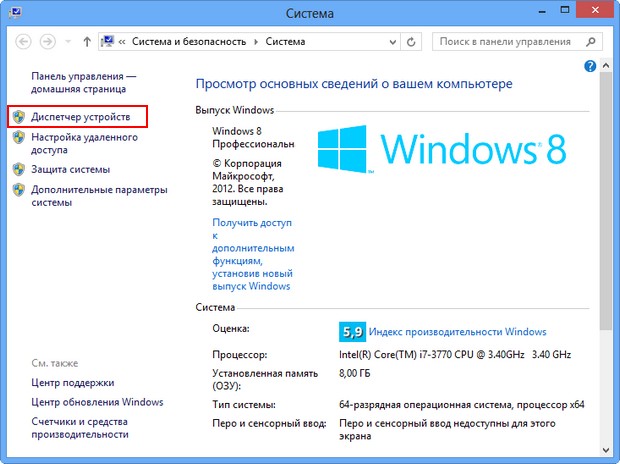
Nous ouvrons le paramètre Adaptateurs vidéo. Nous voyons le modèle de notre carte vidéo, dans mon cas Nvidia geforce GTX 560, faites un clic droit dessus et sélectionnez Propriétés,
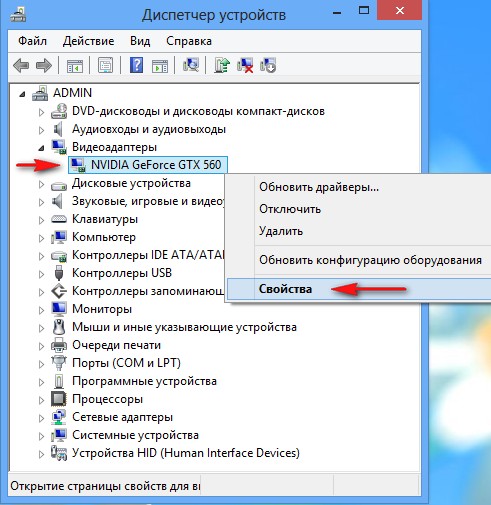
Puis le chauffeur. Nous voyons la date de développement du pilote 18/01/2013 et sa version 9.18.13.1106. Les amis! Dans cette fenêtre, vous pouvez cliquer sur le bouton Actualiser.

puis sélectionnez " Recherche automatique de pilotes mis à jour"
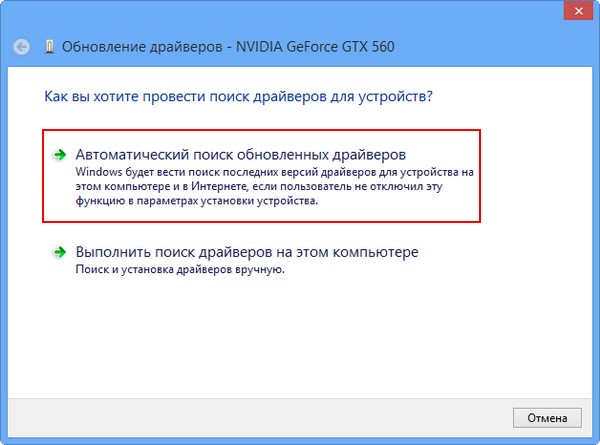
Et le pilote peut installer avec succès

Mais il arrive parfois que la recherche et l'installation automatique du pilote prennent beaucoup de temps ou se terminent par le message «Le système Windows a déterminé que les pilotes de ce périphérique n'ont pas besoin d'être mis à jour».
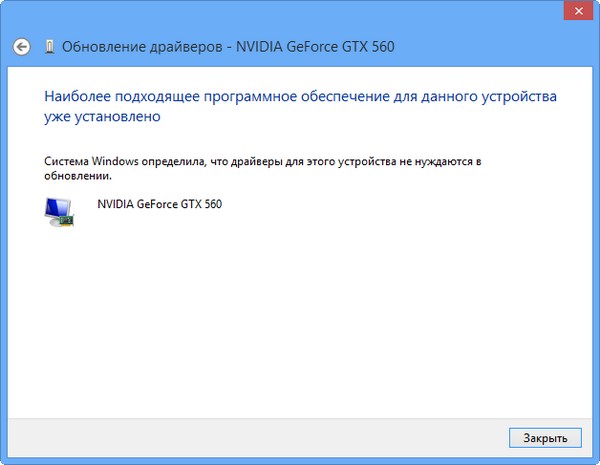
La deuxième façon de mettre à jour le pilote (manuellement)
Je vous conseille de vérifier la présence d'un nouveau pilote pour votre carte vidéo sur son site officiel. De plus, le programme d'installation du pilote, qui peut être téléchargé sur le site officiel, peut inclure l'installation de logiciels supplémentaires, tels que GeForce Experience ou très importants pour les applications de jeu du logiciel PhysX.
Pour mettre à jour le pilote de la carte vidéo Nvidia GeForce sur le site officiel, accédez au site Web de notre carte vidéo.
www.nvidia.ru. Sélectionnez Drivers-\u003e Download Drivers.
![]()
Type de produit: GeForce. Série de produits: Série GeForce 500. Système d'exploitation: Windows 8 64 bits. Langue: russe. Cliquez sur le bouton "Rechercher".

Choisissez "Produits pris en charge"
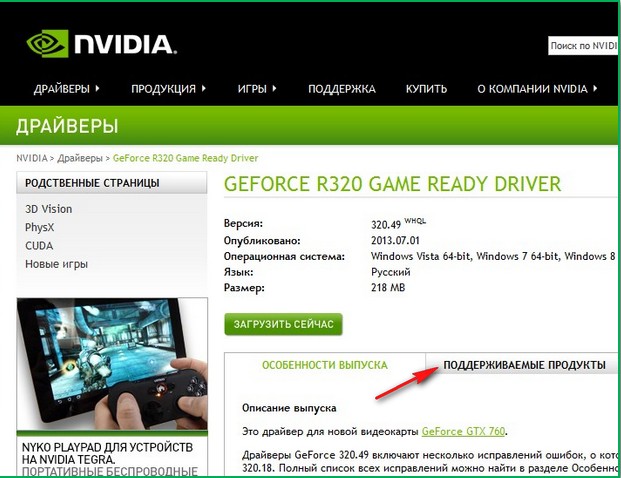
Comme on le voit parmi eux, notre carte graphique NVIDIA GeForce GTX 560 est présente. Cliquez sur "Télécharger maintenant".

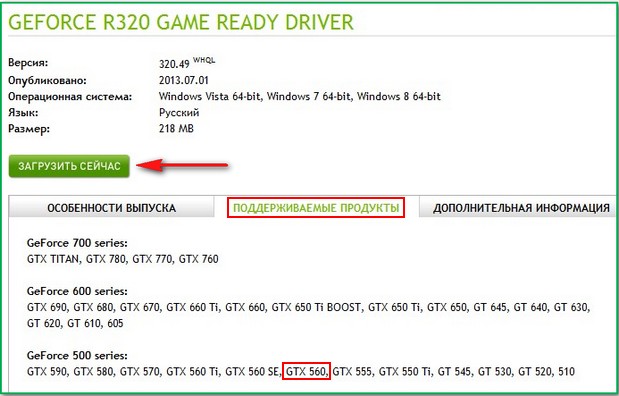
"Accepter et télécharger"

Nous sauvegardons le fichier exécutable du programme d’installation de notre pilote dans n’importe quel dossier.
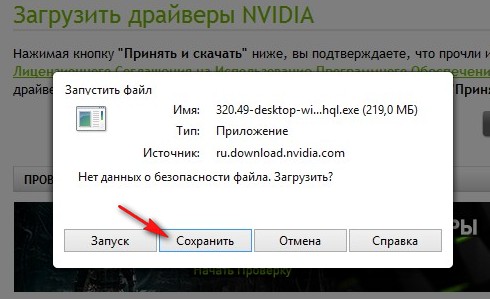
L'avez-vous téléchargé? En cours d'exécution.

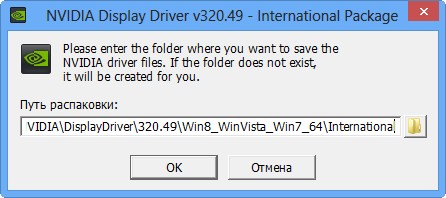
"Vérification de la compatibilité du système", le programme d'installation du pilote vérifie si la version du pilote appropriée a été téléchargée.
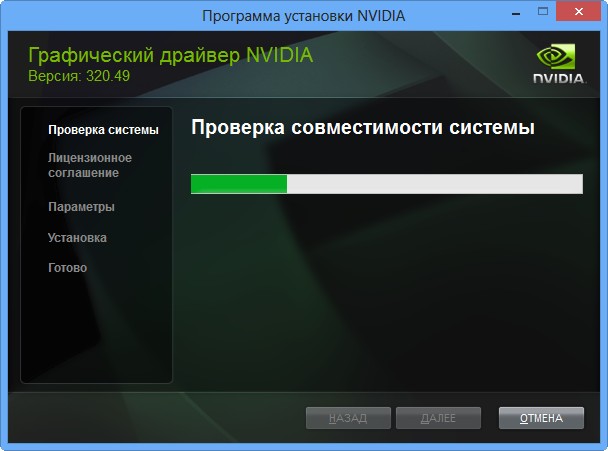
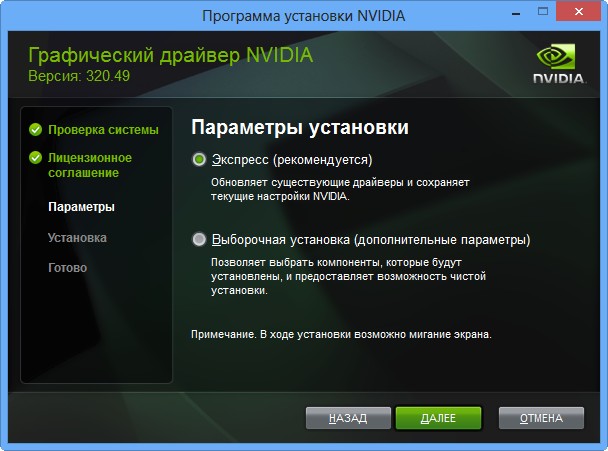
Je vous recommande d'installer l'application GeForce Experience. L'application GeForce Experience vous avertira automatiquement de la publication de nouveaux pilotes sur votre carte graphique NVIDIA, puis téléchargera le pilote mis à jour et l'installera sur votre système. GeForce Experience analysera votre Windows pour les jeux installés et créera les meilleurs paramètres de jeu sur votre système en fonction de votre ordinateur. Plus loin.

Le pilote de la carte vidéo Nvidia GeForce est mis à jour!

Fermer
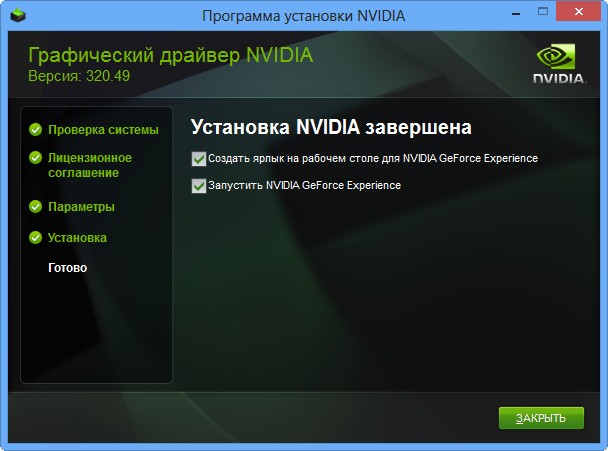
Allez dans le gestionnaire de tâches et voyez la version tout à l'heure. pilote installé carte vidéo.
Nous avions donc initialement un pilote de carte vidéo version 9.18.13.1106. La date de développement est le 18/01/2013.

Après la mise à jour du pilote, la version a été mise à jour et est devenue 9.18.13.2049. Date de développement de notre nouveau pilote 21/06/2013.

Il me semble que la mise à jour du pilote de la carte vidéo Nvidia GeForce n’est pas du tout difficile, vous ne devriez donc pas avoir peur de faire cette mise à jour au moins une fois tous les trois mois.
Nouvel ensemble de pilotes et de composants logiciels pour cartes graphiques NVIDIA (Windows X64 et X86). Vous permet d'améliorer les performances de la carte vidéo et d'étendre les possibilités de personnalisation. Aide à atteindre le maximum travail stable PhysX et DirectX dans les jeux informatiques 3D modernes.
NVIDIA ForceWare logiciel, qui vous permet d’obtenir une puissance maximale avec une carte vidéo conçue sur un processeur vidéo de la société NVIDIa. Un ensemble de pilotes adaptés aux cartes vidéo les plus modernes et déjà obsolètes.
Dans le kit de distribution mis à jour, les erreurs précédemment détectées ont été corrigées et divers modules et composants ont été ajoutés pour améliorer les capacités de la carte vidéo. Selon les développeurs de NVIDIA, ce package augmente de plusieurs dizaines de pour cent les performances du processeur vidéo.

Les outils de configuration qui composent l’ensemble du pilote vous permettent de modifier de manière flexible les paramètres d’affichage graphique, les paramètres audio numériques, de manipuler la mise à l’échelle de l’affichage, de contrôler la fonction de sortie sur plusieurs moniteurs, de régler les options 3D, etc.
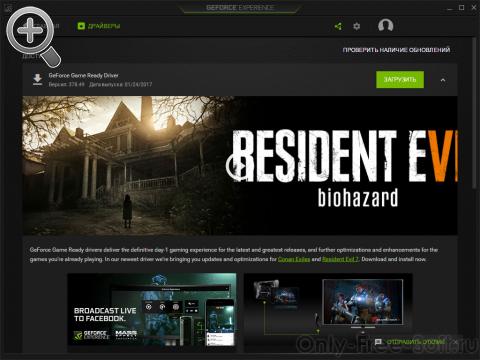
Les performances de la GeForce GTX 980 (NVIDIA Forceware de cette version) par rapport à la version précédente des pilotes:
- Augmentation de 15% de Shadow Warrior 2
- Augmentation de 7% de Metro: Last Light
- Augmentation de 5% de Gears of War 4
- (SLI) - Augmentation de 19% du Shadow Warrior 2
- (SLI) - Augmentation de 12% du Sniper Elite V2
Grâce aux pilotes NVIDIA Forceware WHQL, vous obtenez des performances vidéo et 3D incroyables pour toutes les applications. Haute stabilité du système, compatibilité et fiabilité maximales avec l'architecture de pilote unifié (UDA) NVIDIA.
Les cartes vidéo les plus courantes prises en charge par les pilotes:
- Série GeForce 10:
NVIDIA TITAN X (Pascal), GeForce GTX 1080, GeForce GTX 1070, GeForce GTX 1060 - GeForce série 900:
GeForce GTX TITAN X, GTX 970, GTX 980, GTX 980 Ti - GeForce série 700:
705 OEM, GT 710, GT 720, GTX 750, GTX 760, GTX 760, GTX 760, GTX 760, GTX 760, GTX 760, GTX 760, GTX 760, GTX 760, - Série GeForce 600:
605 OEM, GT 610, GT 620, GT 620, GT 630, GT 640, GTX 650, GTX 650 Ti, GTX 660, GTX 660 Ti, GTX 670, GTX 680, GTX 690 - Série GeForce 500:
GTX 590, GTX 580, GTX 570, GTX 560 Ti, GTX 560, GTX 550 Ti, GT 545, GT 530, GT 520, 510 - Série GeForce 400:
GTX 480, GTX 470, GTX 465, GTX 460 v2, GTX 460 SE v2, GTX 460 SE, GTX 460, GTS 450, GT 440, GT 430, GT 420 et 405
Liste des modifications:
NVIDIA Forceware 375.95:
- Cette version est adaptée à un certain nombre de nouveaux jeux.
- Ajout du profil SLI pour Dishonored 2
- Correctifs pour Windows 10: limite fixée à 4004 MHz lors de l'overclocking de la mémoire
- Correctifs pour Windows 8/10: erreur de mémoire fixe à 810 MHz dans les cartes vidéo Pascal
NVIDIA Forceware 375.57:
- Améliorer les performances et la qualité du dessin vectoriel
- Est exclu support Windows Vista
- Problèmes de scintillement corrigés pour Geforce GTX 980M en mode SLI sous Windows 10
- Ajout d'un nouveau pilote HD Audio - 1.3.34.17
- Mise à jour du logiciel système PhysX - 9.16.0318
- Mise à jour par NView - 148.03
- Expérience GeForce mise à jour - 3.1.0.38
- Activé dernière version CUDA - 8.0
- Mise à jour de nombreux composants pour les jeux informatiques populaires
- Prise en charge améliorée de la réalité virtuelle
- Ajout de nouveaux profils de jeu
- Lineage Eternal: Twilight Resistance - un nouveau profil pour SLI
- Civilisation VI - Nouveau profil de vision 3D
- Titanfall 2 - Nouveau profil 3D Vision
NVIDIA Forceware 368.81:
- La version "Game Ready" comprend de nombreuses améliorations pour les dernières versions de jeux vidéo. Plusieurs ajouts ont également été apportés pour la mise en œuvre d’un mode de réalité virtuelle à part entière dans les jeux.
- Performances considérablement améliorées pour Gears of War 4, Mafia 3 et Shadow Warrior 2
NVIDIA Forceware 368.81:
- Logiciel système NVIDIA PhysX mis à jour
- Expérience GeForce mise à jour
- Pilote audio HD mis à jour
- CUDA mis à jour
- Inclus dans l'assemblage NView
- Ajout du support pour les applications développées à l'aide de CUDA 5.5 et des versions antérieures de CUDA Toolkit
- Ajout de la prise en charge d'OpenGL 4.4 pour NVIDIA GeForce 400+ et des adaptateurs vidéo inférieurs
- Ajout de la prise en charge de DisplayPort 1.2 pour NVIDIA GeForce GTX 600+
- Ajout du support pour les applications qui utilisent CUDA 5.5+
- Assistance GeForce GTX Titan X incluse
- Ajout du support pour les tests 4K FCAT
- Ajout de la prise en charge de l'informatique GPU: CUDA C, CUDA C ++, CUDA Fortran, OpenCL 4.2, DirectCompute et Microsoft C ++ AMP
- Support optimisé pour un GPU "unique" et technologies NVIDIA SLI * avec DirectX 9, DirectX 10, DirectX 11 et OpenGL
- Augmentation de la productivité de 45% dans le jeu TheElderScrollsV: Skyrim
- Double la productivité à technologie SLI dans le jeu MassEffect 3
- La qualité des graphiques est augmentée plusieurs fois avec la technologie Ambient Occlusion dans les jeux CallofDuty: ModernWarfare 3, DiabloIII et TheElderScrollsV: Skyrim
- Ajout de nouveaux profils optimaux 3DVision et SLI pour plus de 50 jeux, ce qui permet d'obtenir la meilleure qualité et la meilleure performance possible
- Nouveau profil: Guild Wars 2 - 64 bits
- Nouveau profil: Overlord: Fellowship of Evil - DX11 SLI
- Nouveau profil: Total War: Attila - SLI
- Nouveau profil: War Thunder - 64-bit
- Profils NVIDIA SLI ajoutés ou reconfigurés dans les jeux les plus populaires: Fallout 4, Star Wars: Battlefront et StarCraft II: Legacy of the Void
- Pour Windows 10
- Ajout du support SLI pour ShadowPlay et GameStream
- Amélioration des options DirectX 12 SLI et 3D Surround





